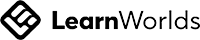Gerenciar processos no Linux é bem diferente do que fazer a gestão de tarefas no Windows por exemplo. Não à toa, uma das queixas mais frequentes dos novos usuários do Linux que antes trabalhavam com Windows é a maneira de gerenciar processos.
Na prática, a gestão de processos se mostra indispensável pela necessidade de encerrar programas que demandam muito da máquina ou dão problemas inesperados, tornando toda a máquina mais lenta.
No Windows, basta apertar Ctrl +Alt + Del, já para gerenciar processos no Linux é um pouco diferente, mas igualmente fácil. Para tirar todas as dúvidas, leia o restante deste artigo que a Linux Solutions preparou!
Na prática, a gestão de processos se mostra indispensável pela necessidade de encerrar programas que demandam muito da máquina ou dão problemas inesperados, tornando toda a máquina mais lenta.
No Windows, basta apertar Ctrl +Alt + Del, já para gerenciar processos no Linux é um pouco diferente, mas igualmente fácil. Para tirar todas as dúvidas, leia o restante deste artigo que a Linux Solutions preparou!
Como monitorar e gerenciar processos no Linux
1. PS
2. Top
3. Kill
4. Pstree
5. Renice
Paulo Henrique Oliveira
CEO da Linux Solutions, Networker e Millionaire Givers na BNI Brasil - Fiduciam RJ
Sobre mim
Mestre e Bacharel em Informática pela Universidade Federal do Rio de Janeiro. Graduado em Administração de Empresas pela Universidade Ibmec, com ampla experiência empresarial e liderança. Especialista em Linux e CEO da Linux Solutions, referência em soluções open sources para seu negócio.